J'avais omis d'insérer une SD Card dans mon Asus Eee PC 701 avant d'installer Linux gOS. Voilà qui explique sans doute pourquoi un peu plus tard, lorsque j'ai inséré une SD Card dans la machine, j'ai obtenu le vilain message reproduit ci-dessous :
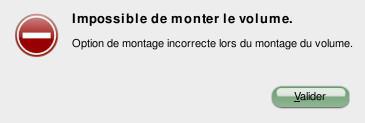
Peu de temps après cette déconvenue, j'ai trouvé comment faire pour ma SD Card soit reconnue et monte sur le Eee PC. Notez que je n'ai pas sorti la solution comme un lapin de mon chapeau. J'ai repéré la dite solution dans l'article Ubuntu-eee probleme Sd-card du forum Eee PC Logiciels - L'univers du eee pc, qui fourmille de bons conseils. Cette solution est d'une simplicité enfantine. Voyez plutôt.
J'ouvre le terminal en mode 'root' (1), je tape
sudo gedit /etc/fstab
Je valide.
Le fichier 'stab' s'affiche automatiquement sous gedit.
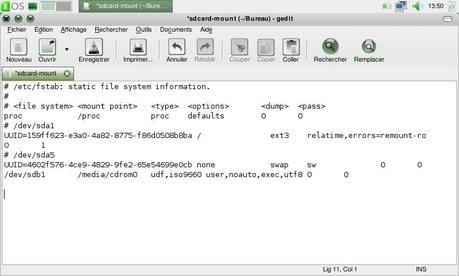
Au début de la ligne :
/dev/sdb1 /media/cdrom0 udf,iso9660 user,noauto,exec,utf8 0 0
j'ajoute le signe # suivi d'une espace.
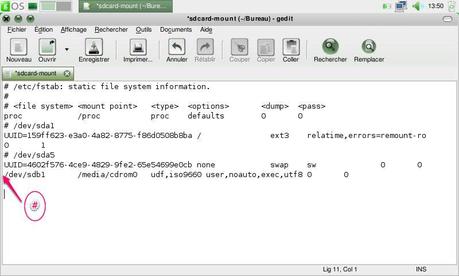
La ligne à laquelle j'ai ajouté le signe # suivi d'une espace, doit se présenter maintenant de la manière suivante :
# /dev/sdb1 /media/cdrom0 udf,iso9660 user,noauto,exec,utf8 0 0
J'enregistre le fichier 'stab' ainsi modifié.
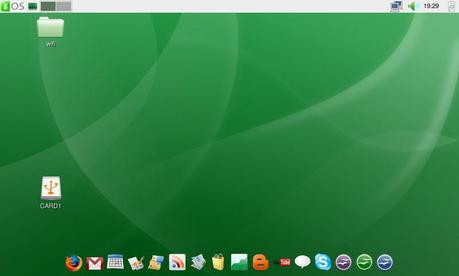
Je peux constater illico que l'icône "CARD1"vient de s'afficher sur le Bureau et que ma SD Card désormais est montée.
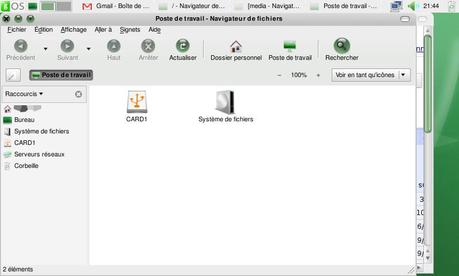
On peut vérifier la présence de la SD Card dans le Poste de travail.
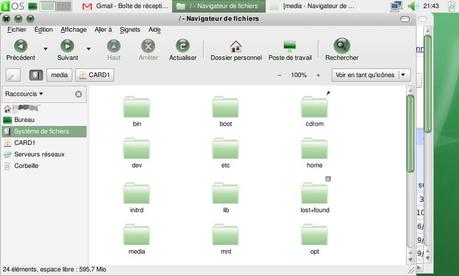
L'examen du Système des fichiers montre que les fichiers enregistrés sur la SD Card se trouvent dans le répertoire /media.
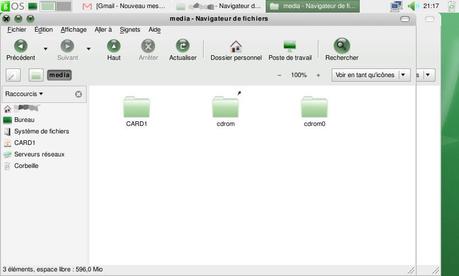
Voici la SD Card dans le répertoire /media.

Voici les fichiers enregistrés dans le répertoire /media/CARD1.
Si vous souhaitez retirer la SD Card de votre machine, saisissez en mode 'user' ou en mode 'root' la commande suivante :
umount /media/nomdelacarte
L'icône de la SD Card disparaît du Bureau : vous pouvez retirer la carte.
Lorsque ensuite vous réinsérez la SD Card, l'icône reparaît automatiquement sur le Bureau : la carte est à nouveau disponible.
Ecco !
Ecrit par Christine - Site
- Cf. Le Blog de Lise : J’ai activé sous Linux gOS la connexion WiFi du Asus Eee PC 701 [↩]
